Những ngày gần đây, dân mạng tại Việt Nam liên tục nhắc tới từ khóa 'Thu Hiền E413' do nghi án lộ cảnh nhạy cảm qua webcam khi học online. Trước đó, GS. Wang Dong (khoa Toán, Đại học Quốc gia Singapore) say sưa giảng bài suốt 2 giờ đồng hồ qua ứng dụng Zoom trong khi đang tắt micro, đã mang lại một bài học nhớ đời cho cả người thầy này và những giáo viên khác.
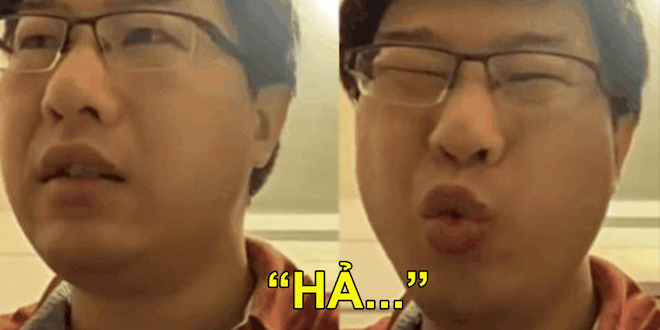
Hình ảnh GS. Wang Dong nhăn mặt khi nhận ra mình giảng bài mà quên bật micro.
Để không gặp phải những sự cố như trên, cả người dạy và người học đều phải nắm rõ những nguyên tắc sử dụng các ứng dụng hội họp, học trực tuyến hiện nay (phổ biến là Zoom). Bởi trên thực tế, việc ngồi tại nhà tham gia các buổi họp, học trực tuyến thường tạo tâm lý thoải mái, người ngồi trước webcam sẽ không quá chỉn chu về trang phục, thậm chí đôi khi họ không chú ý tới hậu cảnh khiến hình ảnh trên webcam có thể ngoài ý muốn.
Với người chủ phòng (như thầy giáo, lãnh đạo công ty,...), việc đầu tiên là phải phân quyền cụ thể cho những người tham gia cuộc họp, không chỉ bằng miệng mà là những thiết lập ngay trên ứng dụng. Trong những trường hợp quan trọng, chủ phòng có thể giành hẳn quyền kiểm soát micro về mình để không ai khác có thể nói xem vào. Đặc biệt, trước khi bắt đầu phần trình bày, hãy luôn nhìn vào biểu tượng micro và đảm bảo nó đang bật.
Đặc biệt lưu ý, ứng dụng họp/học trực tuyến chuyên nghiệp sẽ luôn có chức năng trình chiếu màn hình hoặc chia sẻ tập tin. Người thầy, người lãnh đạo công ty hãy tận dụng tính năng này để người nghe tiếp nhận thông tin trực quan hơn bằng mắt chứ không chỉ nghe bằng tai. Hãy cẩn thận để không xảy ra trường hợp người cứ nói, miêu tả trên slide như "đúng rồi" trong khi màn hình đang không hiển thị slide như họ nghĩ.
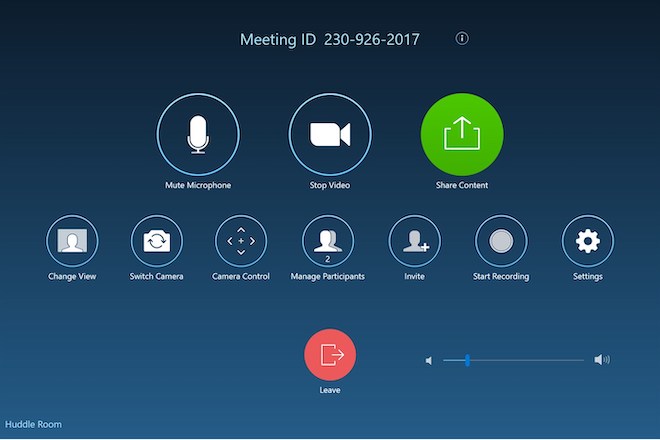
Một số tùy chỉnh trên giao diện Zoom 5.0 rất trực quan, quan trọng là người dùng chú ý khi sử dụng.
Việc chọn ngồi ở một góc của căn phòng với webcam quay vào trong sẽ luôn là giải pháp tốt hơn cả để tránh những hình ảnh không đáng có (do người khác đi lại, xe chạy ra/vào, cảnh bề bộn của khu bếp,...). Nếu không cần thiết phải mở webcam, hãy tắt hẳn đi. Về âm thanh, chỉ bật micro khi nói và luôn tắt khi người khác nói.
Trên thực tế, những người lần đầu làm chủ một cuộc họp trực tuyến sẽ còn khá bở ngỡ trước các tính năng của ứng dụng. Do đó, tốt hơn hết hãy tự tạo hai tài khoản khác nhau và tự mình thử nghiệm trong một cuộc họp với trò chủ phòng lẫn học viên, có thể sử dụng bằng cách đăng nhập một tài khoản trên laptop và một tài khoản trên smartphone.
Về phía học sinh, sinh viên hay nhân viên công ty chỉ là thành viên thường trong cuộc họp/học trực tuyến, những gợi ý nói trên cũng có thể áp dụng. Tuy nhiên, do bị giới hạn quyền quản trị so với chủ phòng nên vấn đề quan trọng nhất luôn là bật/tắt micro và webcam đúng thời điểm.
Trong quá trình họp/học trực tuyến, cả người chủ phòng và các thành viên có thể quan sát danh sách những người đang họp để biết được hình ảnh webcam của mình có đang hiển thị hay không. Biểu tượng micro, webcam đang bật/hay tắt cũng hiển thị bên dưới khung ảnh của mỗi thành viên.
Đăng nhận xét